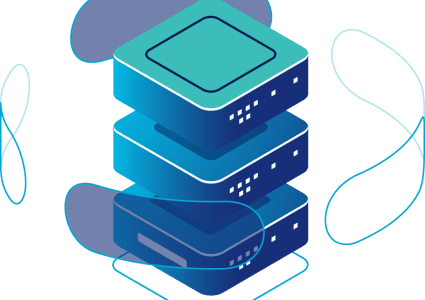جشنواره فروش
همواره تخفیف
اتصال به سرور با اندروید Android
مراحل کامل اتصال به سرور با گوشی ها و دستگاه های اندرویدی
نگار نوین ارائه دهنده سرورهای مناسب دستگاه های اندروید
ترافیک نامحدود ، فایروال اختصاصی ، سخت افزار با کیفیت
امکان ارتقا پلن در هر زمانی ، تغییر سیکل پرداخت به بلند مدت
امکان نصب و کانفیگ سیستم عامل های خاص و کنترل پنل ها و ...
پلن های سرور مناسب اندروید
VPS - 1
۴۴۰,۰۰۰
۴,۹۰۰,۰۰۰
- Ram 4G DDR4
- CPU 2Cores 2000 MHz
- Storage 30G NVMe
- Unlimited Bandwidth
- All OS Verions
- 10Locations
- 10G Port
VPS - 2
۴۹۰,۰۰۰
۵,۱۰۰,۰۰۰
- Ram 6G DDR4
- CPU 4Cores 4000 MHz
- Storage 40G NVMe
- Unlimited Bandwidth
- All OS Verions
- 10Locations
- 10G Port
VPS - 3
۵۵۰,۰۰۰
۵,۹۰۰,۰۰۰
- Ram 10G DDR4
- CPU 6Cores 6000 MHz
- Storage 50G NVMe
- Unlimited Bandwidth
- All OS Verions
- 10Locations
- 10G Port
VPS - 4
۶۵۰,۰۰۰
۷,۱۰۰,۰۰۰
- Ram 12G DDR4
- CPU 6Cores 6000 MHz
- Storage 60G NVMe
- Unlimited Bandwidth
- All OS Verions
- 10Locations
- 10G Port
VPS - 5
۸۵۰,۰۰۰
۹,۱۰۰,۰۰۰
- Ram 16G DDR4
- CPU 8Cores 8000 MHz
- Storage 70G NVMe
- Unlimited Bandwidth
- All OS Verions
- 10Locations
- 10G Port
VPS - 6
۱,۱۰۰,۰۰۰
۱۱,۸۰۰,۰۰۰
- Ram 24G DDR4
- CPU 12Cores 12000 MHz
- Storage 80G NVMe
- Unlimited Bandwidth
- All OS Verions
- 10Locations
- 10G Port
VPS - 7
۱,۲۵۰,۰۰۰
۱۳,۶۰۰,۰۰۰
- Ram 32G DDR4
- CPU 12Cores 12000 MHz
- Storage 90G NVMe
- Unlimited Bandwidth
- All OS Verions
- 10Locations
- 10G Port
VPS - VIP
۱,۵۰۰,۰۰۰
۱۶,۸۰۰,۰۰۰
- Ram 32G DDR4
- CPU 16Cores 16000 MHz
- Storage 100G NVMe
- Unlimited Bandwidth
- All OS Verions
- 10Locations
- 10G Port
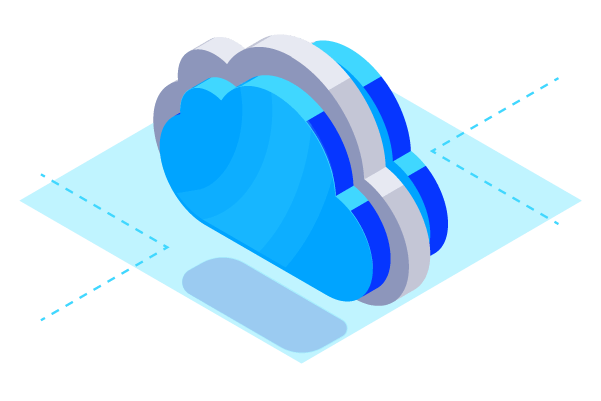
مراحل اتصال به سرور ویندوز با Android
۱- الزامات و نکات اولیه برای اتصال به سرور
۲- دانلود و نصب اپلیکیشن اتصال به سرور
۳- درج اطلاعات ورود به سرور
۴- تایید دسترسی و مجوز ورود به سرور
۵- نحوه خارج و خروج از سرور
۶- اطلاعات تکمیلی و پیشرفته
۷- نحوه ذخیره سازی اطلاعات ورود
۸- پایداری و متصل ماندن به سرور دائمی
مراحل اتصال به سرور لینوکس با Android
۱- انتخاب اپلیکیشن مناسب اتصال
۲- پیکربندی اتصال به سرور لینوکس
۳- تایید دسترسی و مجوز ورود به سرور
۴- اتصال و برقراری ارتباط با سرو
۵- استفاده از محیط خط فرمان ترمینال
۶- نحوه خارج شدن از سرور لینوکسی
۷ – نکات و اطلاعات تکمیلی و اضافی

آموزش اتصال به سرور ویندوز با گوشی های موبایل Android و IOS :
پس از خریداری سرور مجازی ویندوزی از پلن های بالا و مابقی سرویس های سرور مجازی که از ماتهیه کردید می توانید و دریافت اطلاعات ورود که حاوی یک تیکت یا ایمیل تحت عناون “اطلاعات سرور شما” می باشد با اموزش زیر براحتی به سرور ویندوزی خود با موبایل متصل شوید
- برنامه Windowd App Mobile را از گوگل پلی برای کاربران اندروید و از app store برای کاربران ios و … دانلود و بر روی گوشی خود نصب کنید
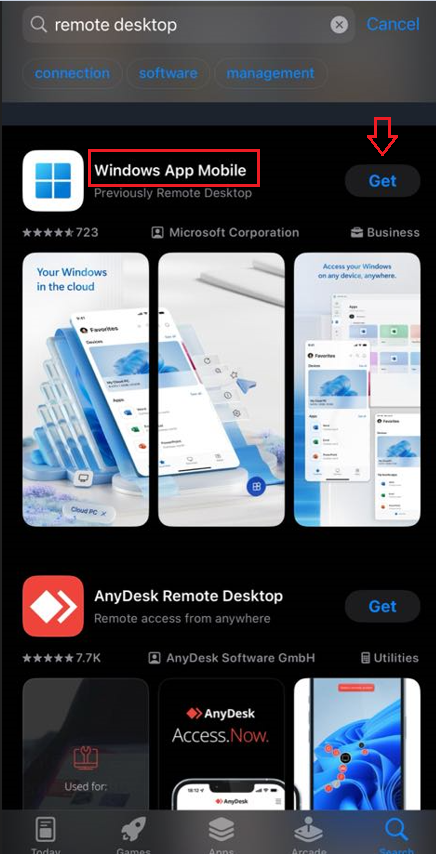
۲. برنامه را باز کنید و یک دستگاه جدید اضافه کنید و می توانید روی دکمه پلاس (+) در گوشه بالا سمت راست ضربه بزنید و گزینه PC Connection را انتخاب کنید.
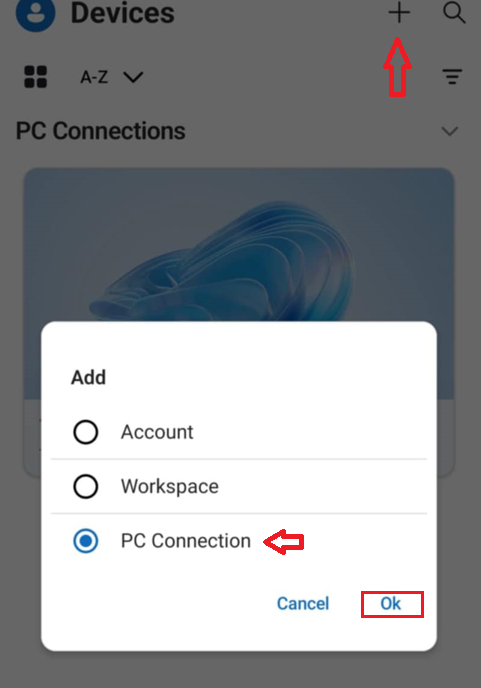
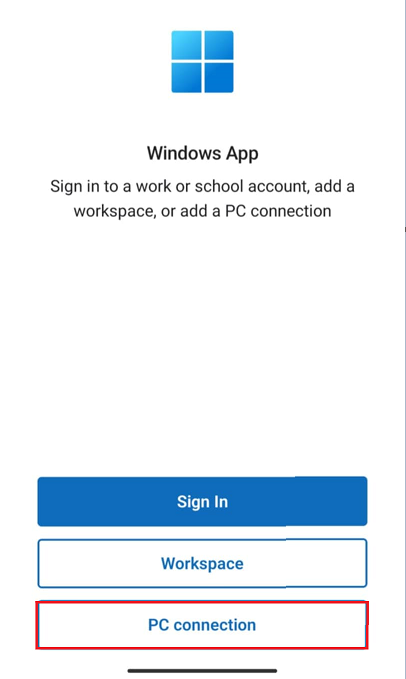
۳. روی “PC Connection” کلیک کنید. نام میزبان یا آدرس IP رایانه میزبان را وارد کنید.
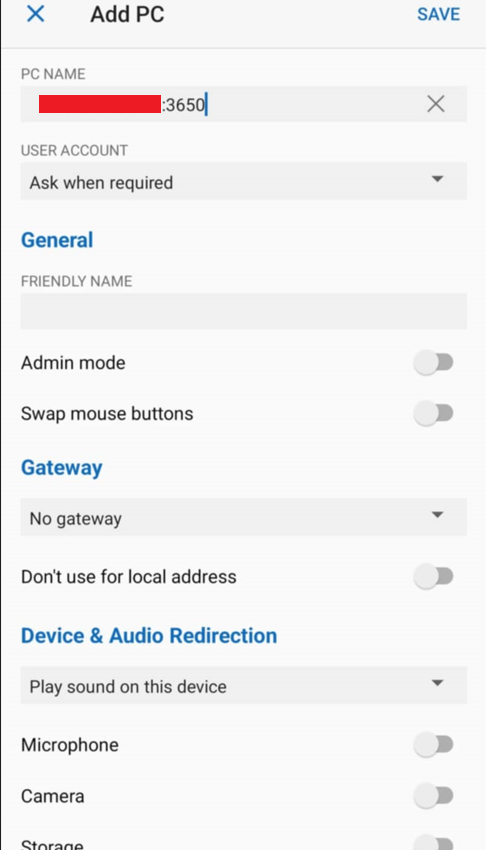
۴. روی “User Account” کلیک کنید یا در نسخه های جدید IOS گزینه “Add Credentials” خواهد بود.
اگر نیستید، میتوانید «Ask When Required» پیشفرض را انتخاب کنید.
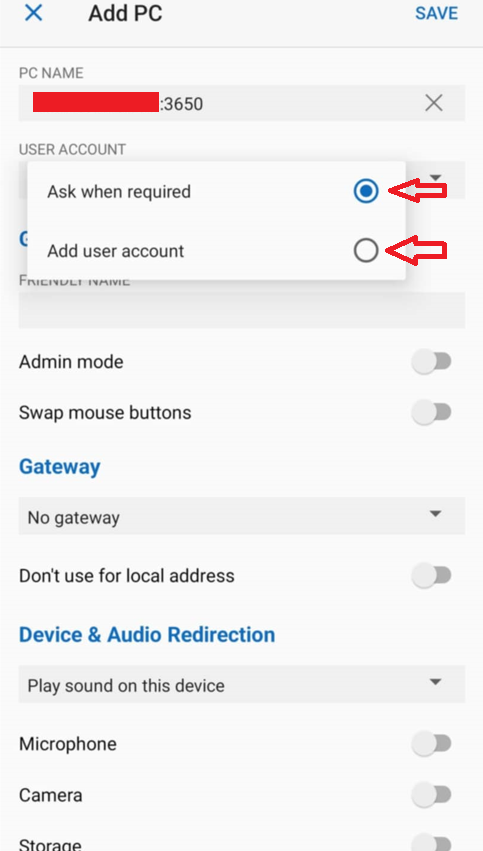
حالا برای ذخیره اطلاعات ورود به سرور، گزینه «Add User Account» را انتخاب کنید.
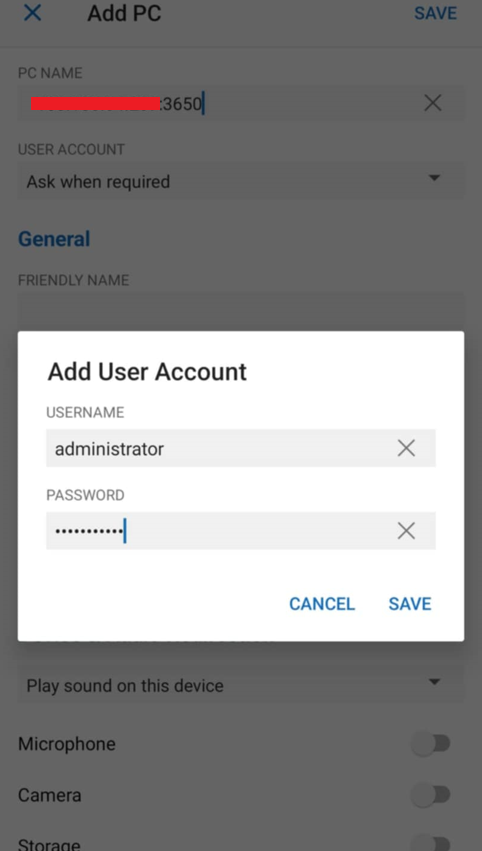
روی ذخیره کلیک کنید
۵. به رابط اصلی برگردید و روی نماد آدرس IP که تازه ایجاد شده کلیک کنید
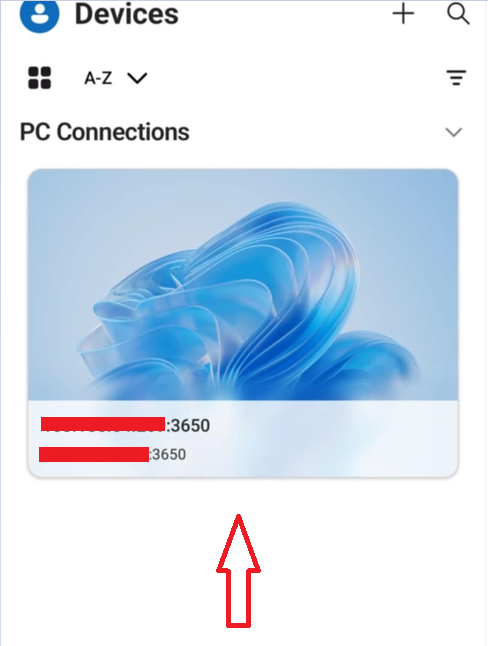
اگر پیامی ظاهر شد که به شما می گوید نمی توان گواهی را تأیید کرد، روی اتصال ضربه بزنید.
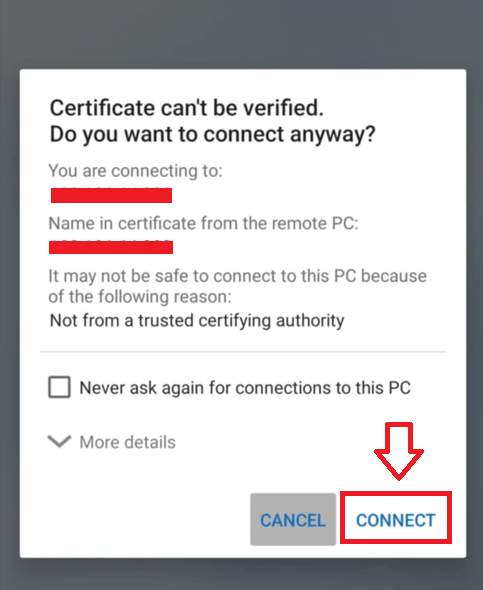
برای اینکه دفعه بعد دوباره سؤال نشود، میتوانید کادر «هرگز دوباره برای اتصال به این رایانه درخواست نشود» را علامت بزنید.
و در نهایت براحتی به سرور ویندوزی خود با دستگاه اندروید متصل شدید

آموزش اتصال به سرور لینوکس با گوشی های موبایل Android و IOS :
پس از خریداری سرور مجازی لینوکسی از پلن های بالا و مابقی سرویس های سرور مجازی که از ما تهیه کردید می توانید و دریافت اطلاعات ورود که حاوی یک تیکت یا ایمیل تحت عناون “اطلاعات سرور شما” می باشد با اموزش زیر براحتی به سرور لینوکسی خود با موبایل متصل شوید
اتصال از طریق دستگاههای Andorid
برای اتصال به سرور لینوکس با گوشیهای اندرویدی، نرمافزارهای مختلفی وجود دارد که دو نمونه معروف آنها از این قرار هستند:
Termux: برنامه Termux یک ترمینال لینوکس کامل برای اندروید فراهم میکند. پس از نصب، میتوانید به سادگی از دستورات SSH برای اتصال به سرور خود استفاده کنید. برای مثال:
ssh user@server_ip
این دستور به شما اجازه میدهد تا با استفاده از نام کاربری و سرور مشخص شده، وارد سرور شوید.
JuiceSSH: یک برنامه دیگر برای اتصال به سرورهای SSH، برنامه JuiceSSH است که به راحتی از Google Play قابل دانلود است. این برنامه با ارایه رابط کاربری سریعی، مدیریت اتصالات مختلف و همچنین امکان ذخیره اطلاعات اتصال، فرآیند مدیریت سرورها را تسهیل میکند.
اتصال از طریق دستگاههای IOS
برای اتصال به سرور لینوکس با دستگاههای آیاواس نیز راهکارهای مناسبی با امکانات پیشرفته ارایه شدهاند:
iTerminal: یکی از محبوبترین اپلیکیشنها برای کاربران آیاواس، iTerminal است. این اپلیکیشن به شما اجازه میدهد تا به راحتی به سرورهای لینوکس متصل شوید و دستورات را اجرایی کنید. پشتیبانی از SSH، SFTP و FTPS از دیگر قابلیتهای این برنامه است.
Termius: برنامه Termius یکی دیگر از اپلیکیشنهای قدرتمند برای اتصال به سرور لینوکس است. این اپلیکیشن با سطح امنیت بالا، رابط کاربری زیبا و قابلیت سینک با دستگاههای مختلف، شرایط را برای مدیریت حرفهای سرورها فراهم میسازد.
تکتینگ ۲۴ ساعته تمامی روزهای هفته
بدون محدودیت حتی روزهای تعطیل
سیستم تکتینگ ۲۴ ساعته نگار نوین بدون محدودیت زمانی و مکانی و تعداد ارسال می توانید هر زمانی که بخواهید به بخش های مختلف ما تیکت ثبت کنید و مشکلات و سوالات خود را مطرح کنید و همکاران ما در اسرع وقت به مشکلات و سوالات شما پاسخ خواهند داد.